成员

“邀请其他企业用户”仅Scrum项目和看板项目支持。
介绍给已有或创建中的项目添加本企业、其他企业及其他项目下的成员,邀请用户加入项目,从项目中移出项目成员等。
前提条件
- 对已建立项目具有管理权限。
- 项目管理员可以删除项目经理和测试经理。
- 项目经理可以删除测试经理。
从本企业导入用户
“本企业用户”列表中的成员为企业用户在统一身份认证服务中已创建的IAM用户,即成员下显示的用户。
IAM子账号是由租户账号创建的,租户账号就是指已注册的账号。
- 单击“添加成员 > 从本企业导入用户”。
- 在“本企业用户”中勾选需要添加的成员。
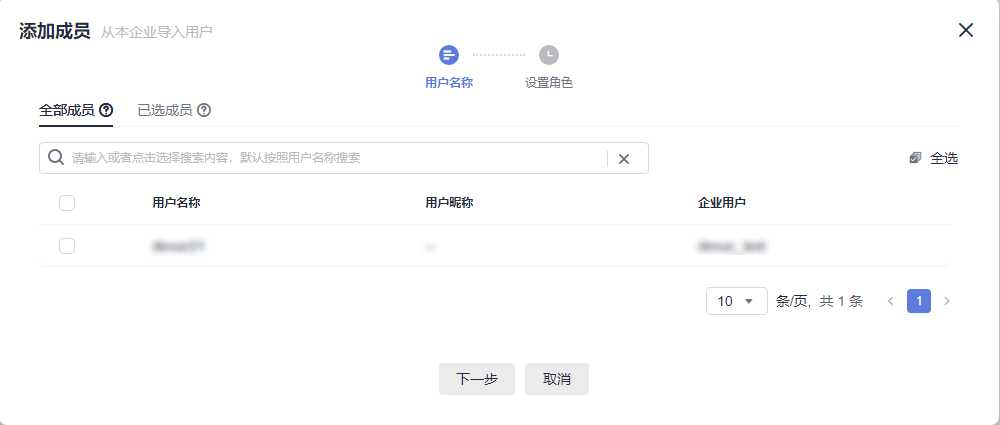
- 单击“下一步”,设置项目角色,单击“保存”完成添加。
邀请其他企业用户
其他企业用户指的是其他租户下的IAM子用户。
- (可选)如果邀请人是其它企业用户,请开启授权邀请企业用户,才可添加其它企业用户至项目中。
- (可选)如果需要设置当前企业账户手动接受其他企业账户邀请,则在CodeArts管理控制台中,开启“当前企业账户可以自动接受授权,若需要修改成手动接受授权,请点击”。
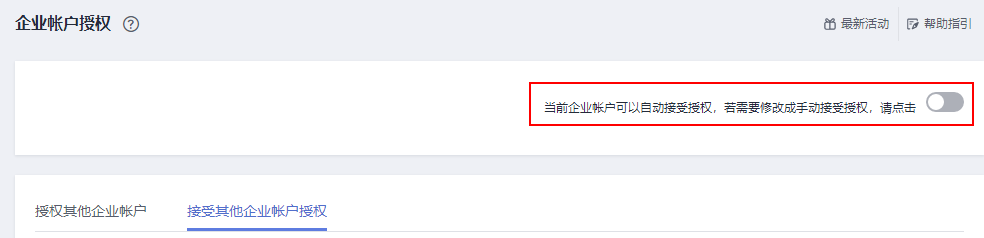
- 开启:手动接受授权。
- 关闭:自动接受邀请(默认为关闭模式)。请根据实际需要开启手动接受授权模式。
- 单击“添加成员”,选择“邀请其他企业用户”。
- 选择“企业用户”,并输入该企业用户下被邀请用户的“用户ID”。

单击“添加用户”可以增加多个用户ID。
- 单击“邀请”,邀请成功的用户直接显示在成员列表中。
场景示例
- 单击页面右上角用户名,选择CodeArts控制台。
进入管理控制台页面。
- 选择“企业账户授权”。
单击“邀请企业账户”,填写被邀请的企业账户名后,单击“邀请”。
- 单击“成员管理”页面“添加成员”。
- 选择“邀请其他企业用户”。
填写所邀请的企业用户、该企业用户下被邀请的用户ID,单击“邀请”。
从其他项目导入用户
- 单击“添加成员”,选择“从其他项目导入用户”。
- 在“项目”下拉列表框中选择已有项目(项目支持搜索)。
- 勾选项目的成员,单击“保存”,可以将其他项目下的成员导入到当前项目中。
从委托中导入用户
委托用户为企业用户在IAM身份中心中已创建的用户。
如果需要添加新成员,可以在产品页面左上角单击 ,选择“服务列表”,在服务列表中选择“IAM身份中心”进入创建,从第一步开始。
,选择“服务列表”,在服务列表中选择“IAM身份中心”进入创建,从第一步开始。
- 产品页面左上角单击
 ,选择“服务列表”,在服务列表中选择“IAM身份中心”。
,选择“服务列表”,在服务列表中选择“IAM身份中心”。 - 选择“用户管理”,右上角点击“创建用户”。
- 创建好用户后,选择“多账号权限”下面的“账号权限管理”,在对应的租户右边点击“关联用户或组”。
- 选择用户和权限集后确定,委托完成,再回到成员管理页面。
- 单击“添加成员”,选择“从委托中导入用户”。
- 在列表中勾选成员,单击“保存”。
邀请用户加入项目
管理员创建了IAM用户,需要将用户添加到项目下,用户才能看到项目信息。如果未添加至任何项目,用户登录后将看不到任何项目信息。除了添加成员(主动添加用户)至项目,还可以邀请用户自由加入项目。
当前提供两种加入项目方式,分别为二维码及项目链接。您可以分享二维码或链接给被邀请人,被邀请人通过扫描二维码或项目链接在登录华为云后即可加入受邀请项目。
- (可选)设置被邀请人加入项目审核方式。
被邀请人通过链接或是二维码加入项目,管理员可以在“待审核”页签中开启或关闭“通过邀请加入该项目需要审核”。

为了保障公司安全,通过分享二维码或分享项目链接邀请加入的成员,默认需要等待管理员审批。管理员也可以根据实际情况设置取消审核。
如果审核列表中有待审核用户,无法关闭审核,需要将所有用户审核完成后才可关闭。
- 单击“通过链接邀请”,您可以将“邀请成员”窗口中提供的方式分享给被邀请成员。
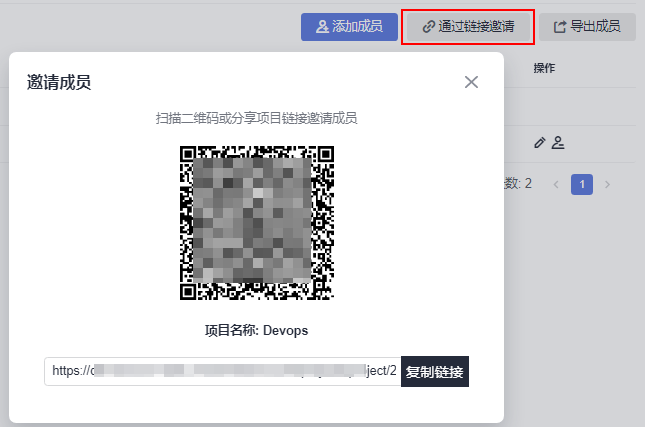
在“邀请成员”页面加入项目有两种方式:
- 二维码:截图该二维码,将二维码分享给被邀请人,被邀请人使用微信或支付宝扫描该二维码。
- 链接:单击“复制链接”,分享该链接给被邀请人,被邀请人打开该链接。
设置项目成员角色
- 项目管理员
- 项目经理
- 产品经理
- 系统工程师
- Committer
- 开发人员
- 测试经理
- 测试人员
- 参与者
- 浏览者
- 运维经理
项目添加好成员后,可以给项目成员设置不同角色。
- 进入页面。
- 单击成员所在行
 ,弹出“编辑成员用户信息”窗口。
,弹出“编辑成员用户信息”窗口。 - 根据实际情况设置成员所属的角色,单击“确认”。
项目角色不同,各服务的访问权限也不同。
- (可选)批量修改项目成员角色。
- 在成员管理页面的“项目成员”列表中勾选目标成员。
- 单击“批量编辑”。
在弹出的窗口中修改角色类型。
- 单击“确认”。即可完成项目成员角色批量修改。
移出成员
移出成员可以移出单个,也可以批量移出多个。
- 移出单个项目成员(用户)
在页面的成员列表中,单击目标成员所在行后的
 ,根据提示完成移出。
,根据提示完成移出。
- 成员移出后,即该用户被移出项目。
- 用户被移出后,其名下的工作项等资源不会被删除,他所做过的工作仍旧会被保留,如果需要转移项目的管理权限,请参见移交项目创建者。
- 批量移出项目成员
- 在页面中勾选目标成员。
- 单击“批量移出”。
- 根据移出提示单击“确定”,即可完成项目成员批量移出。








